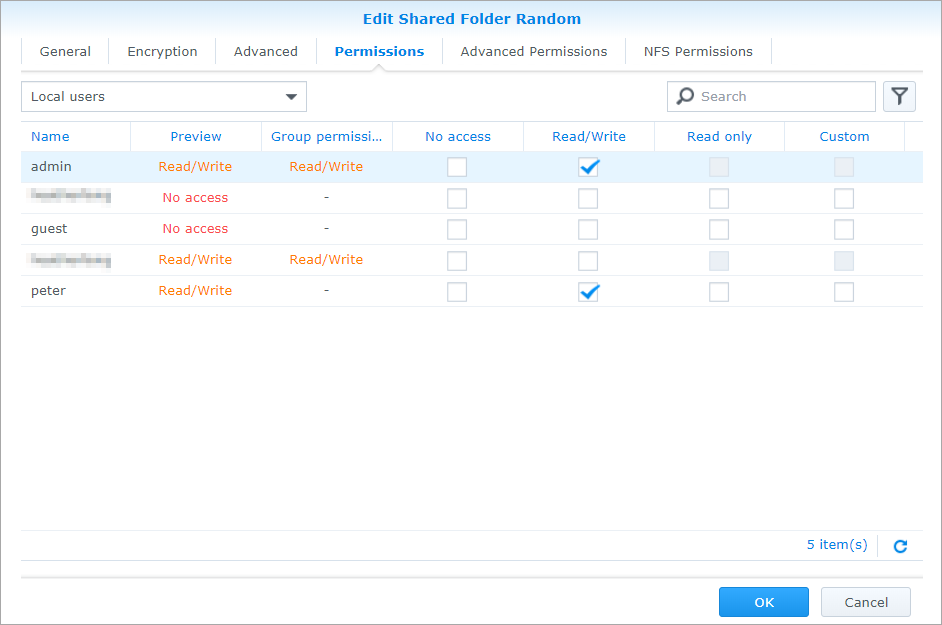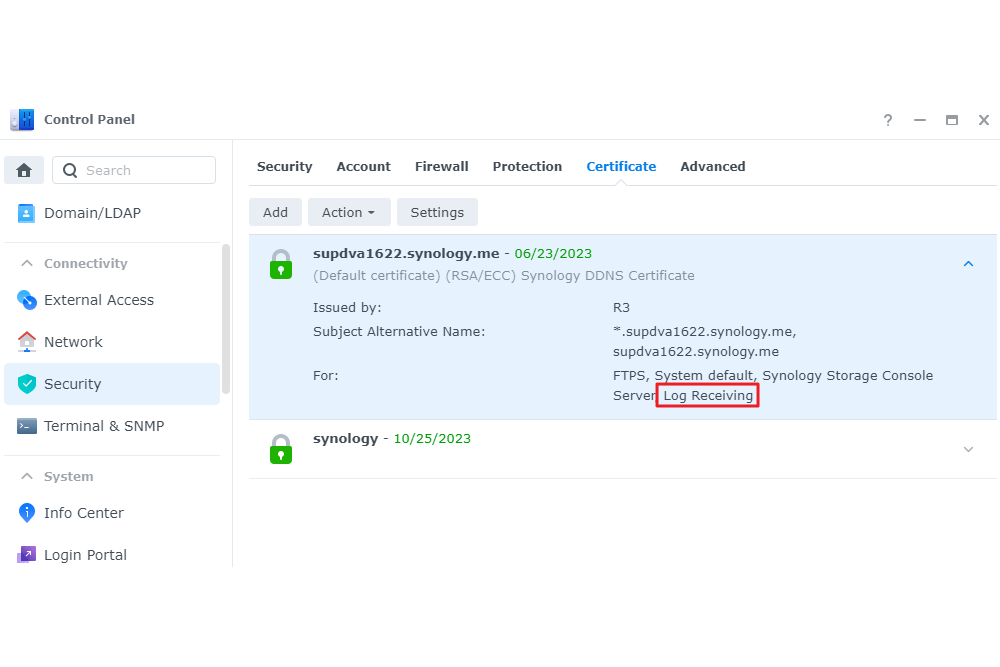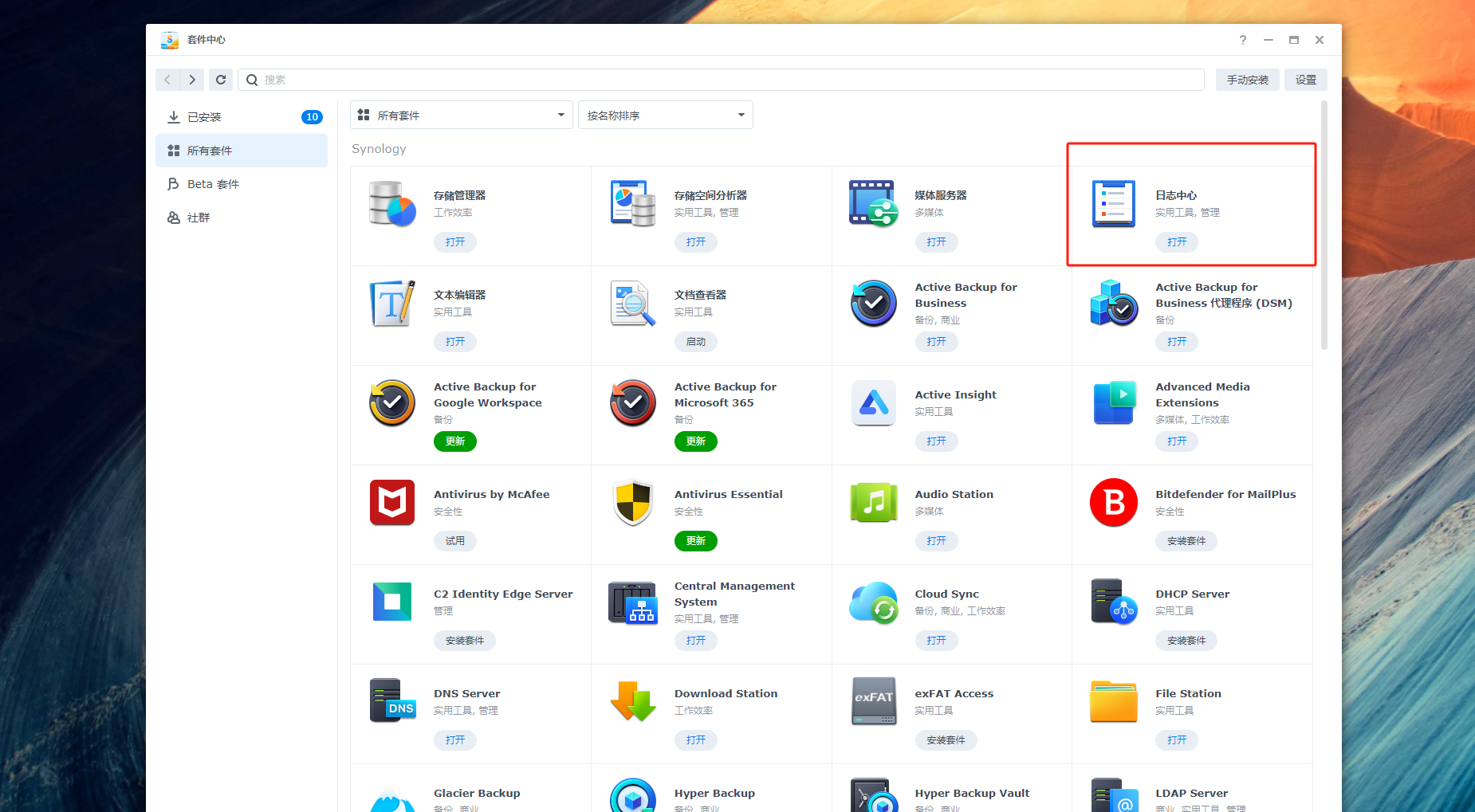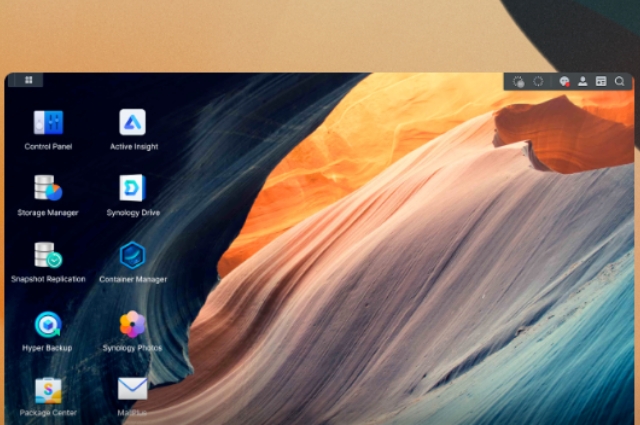在使用群晖NAS时,可能会遇到需要将DDNS(动态域名系统)从一台设备转移到另一台设备的情况。DDNS 服务使得通过固定域名访问具有动态IP地址的设备变得简单快捷。为了确保在更换设备时不影响远程访问,正确转移 DDNS 至关重要。本文将为您提供详细的步骤和指南,帮助您顺利将 DDNS 从一台 Synology 设备转移到另一台设备,确保您的网络连接和服务不中断。 使用相同的 Synology 帐户转移 DDNS 如果在转移 DDNS 后仍需访问旧的 Synology 设备,请确保您有其他外部连接方法,例如...
教程中心
分享群晖NAS产品、软件、系统相关教程。
群晖NAS实用教程:如何保留 Synology DDNS主机名?
在使用群晖NAS时,确保设备能够持续访问互联网至关重要,这样才能确保您的 Synology DDNS 主机名不被回收。DDNS(动态域名系统)服务帮助您将动态IP地址映射到固定的域名,从而方便外部访问您的NAS设备。本文将为您详细介绍如何通过启用Heartbeat和在 Synology 账户中手动续订,来保留您的 Synology DDNS 主机名,确保您的设备始终在线并可访问。 操作教程 如果您收到 DDNS 到期通知邮件,可能是因为群晖设备无法检测到Heartbeat或Internet连接,因此无法保留您的 DDNS...
群晖NAS实用指南:如何在电脑上将 HEIC 文件转换为 JPG?
HEIC(高效图像文件格式)是一种常见的照片格式,尤其是在Apple设备上。然而,由于兼容性问题,许多用户希望将HEIC文件转换为更通用的JPG格式。本文将介绍如何使用群晖NAS(网络附加存储)设备在电脑上高效地完成这一转换。通过简单的设置和操作,您可以轻松地管理和处理大量的HEIC文件,确保它们在任何设备上都能顺利打开和查看。 解决教程 在 Windows 上 将 HEIC 文件转换为 JPG 确保您的操作系统为 Windows 11 23H2 或更高版本。 从 Microsoft 商店下载HEIF 图像扩展以启用 HEIC...
群晖NAS教程:如何索引 Drive 中的整个“home”文件夹?
在现代数据管理中,NAS(网络附加存储)设备如群晖NAS已经成为家庭和小型企业用户的首选工具。为了更高效地组织和访问存储在群晖NAS上的文件,索引整个“home”文件夹是一个关键步骤。本文将详细介绍如何在群晖NAS中索引 Drive 中的整个“home”文件夹,帮助用户快速搜索和管理文件,从而提升工作效率。 从 Synology Drive Server 3.1 开始,“My Drive”将索引整个“home”文件夹。如果要从较早版本更新到 Synology Drive Server...
群晖NAS教程:如何使用Drive 版本控制恢复文件?
Synology Drive 中的版本控制功能允许用户将文件恢复到以前的版本,并恢复意外删除的文件。本文解释了如何使用版本控制来恢复文件。在开始之前,请确保启用版本控制,并在 最大版本字段中为 Synology Drive 团队文件夹设置值为 1 或更高。 注意:要恢复 Synology Office 文件,请参阅本文。 Drive 版本控制恢复文件的教程 本教程旨在指导用户如何通过Synology Drive网页门户、File Station、Synology Drive...
群晖Drive 新手指南:如何启用文件索引功能?
群晖Drive是一个功能强大的文件同步和共享解决方案,适用于个人和团队协作。对于新手来说,启用文件索引功能是提升文件搜索效率和管理体验的关键一步。通过启用文件索引,您可以快速查找和访问存储在Drive中的文件,提高工作效率和便捷性。本指南将详细介绍如何在群晖Drive中启用文件索引功能,帮助您充分利用这项强大工具。 启用文件索引功能的教程 环境配置 启用用户主目录服务,或至少启用一个共享文件夹作为 Synology Drive 团队文件夹。 新创建的用户和团队文件夹启用内容索引 使用管理员帐户登录 DSM 并启动Synology...
用户访问群晖NAS文件夹显示“禁止访问”,如何解决?
在使用群晖NAS时,用户有时会遇到文件夹显示“禁止访问”的问题,这可能是由于权限设置不当导致的。为了帮助用户顺利解决这一问题,我们将详细介绍一些实用的解决方法,包括检查和调整用户权限、共享文件夹设置的状态。这些步骤将帮助用户恢复对NAS文件夹的访问权限。 解决教程 发生这种情况时,请按照以下步骤检查是否设置了“禁止访问”权限。 1. 请进入控制面板 > 共享文件夹。 2. 选择文件夹,然后单击编辑 > 权限。 3. 从下拉菜单中选择本地用户或本地群组,然后检查是否勾选了禁止访问。...
群晖教程:配置 Windows 防火墙允许群晖助手访问 DSM?
在配置群晖NAS时,确保Synology Assistant能够访问DSM是至关重要的。通过调整Windows防火墙设置,您可以轻松实现这一目标,确保稳定的管理和数据访问。本教程将指导您步骤,确保Synology Assistant顺利连接和管理您的NAS设备。 为了让 Synology Assistant 在你的 Windows 电脑1 上找到你的 Synology NAS,你的电脑和 Synology NAS 上的某些端口必须是可访问的。本教程解释了如何调整你的 DSM 和 Windows 防火墙设置以允许通过防火墙访问。 在...
群晖日志中心教程:如何设置使用 SSL 加密的日志接收规则?
在群晖日志中心中设置使用SSL加密的日志接收规则,是确保数据安全和隐私保护的重要步骤。通过此教程,您将学习如何配置系统以建立安全的通信通道,确保日志传输过程中的数据完整性和保密性。 环境配置 本文假设您已完成以下任务: 已登录在 DSM 6.2 或以上版本上运行的Synology NAS 。 已在Synology NAS上安装 Log Center 套件。 教程:设置使用 SSL 加密的日志接收规则 1. 在日志接收端,选择要用于连接的证书: 对于 DSM 6:继续执行下一步。 对于 DSM 7...
群晖NAS实用教程:用户如何使用日志中心来监控文件修改?
在现代企业环境中,数据安全和文件管理至关重要。群晖 NAS 提供了强大的日志中心功能,帮助用户监控文件的传输和修改情况。通过使用日志中心的文件传输日志,用户可以详细记录和跟踪文件的每一次修改操作,从而及时发现异常行为,保护企业数据安全。本文将详细介绍如何利用群晖 NAS 的日志中心功能,帮助用户轻松实现文件修改的监控和管理,确保数据的完整性和安全性。 环境配置 需要 DSM 6.2 或以上版本。 需要 SRM 1.3.1 或以上版本。 您必须使用属于administrators群组的用户帐户进行操作。...
群晖File Station新手教程:如何自定义文件共享链接的网络地址?
群晖 NAS 的 File Station 提供了强大的文件共享功能,使文件管理和分发变得轻松高效。本文将为您提供一份详细的新手教程,教您如何自定义文件共享链接的网络地址。通过这份教程,您将能够灵活地设置和管理文件共享链接,无论是在家庭还是企业环境中,都能充分利用群晖 NAS 的便捷功能。 文件共享链接的组成部分 您可以创建文件共享链接以共享Synology NAS上的文件和文件夹。文件共享链接可能由以下三个部分组成: https://192.168.1.100:5001/sharing/ILn8QMDl 提供访问Synology...
群晖NAS新手教程:如何使用 File Station 共享文件或文件夹?
群晖NAS可通过 QuickConnect 或 DDNS 连接设置文件共享,与其他 DSM 用户以及 File Station 中的非 DSM 用户共享文件。本文将为您提供一份详细的新手教程,教您如何使用群晖 NAS 的 File Station 功能共享文件或文件夹。 File Station 共享文件使用教程 通过 QuickConnect 创建文件共享链接 QuickConnect 可让您通过可自定义的地址(如 QuickConnect.cn/example),通过网络连接到 NAS,无需设置端口转发规则。 1. 根据您的...